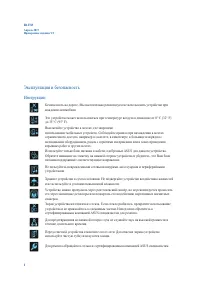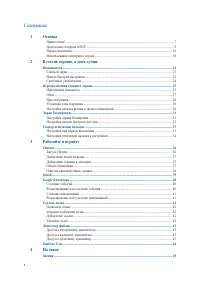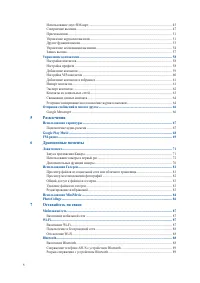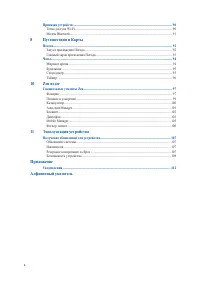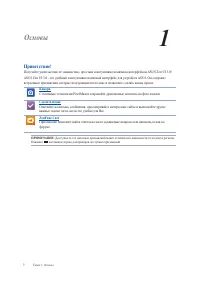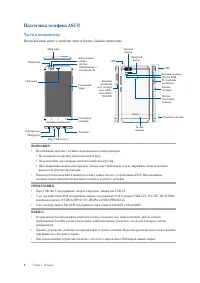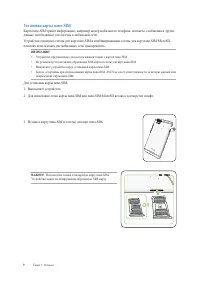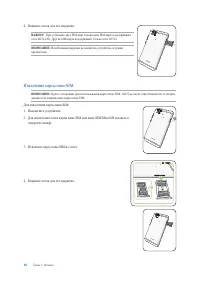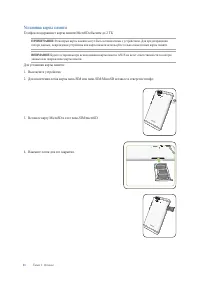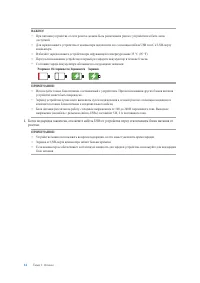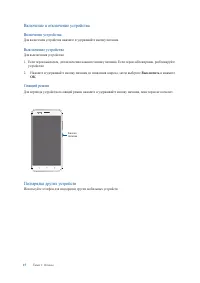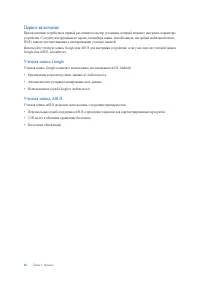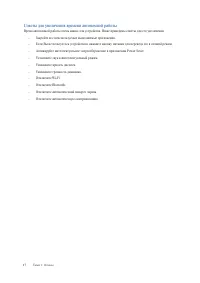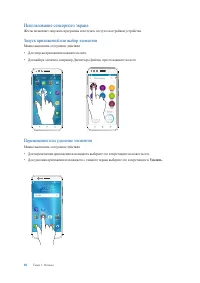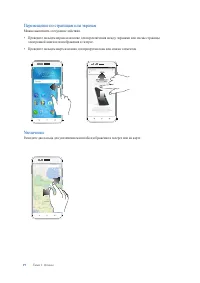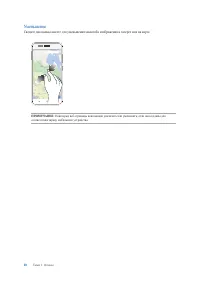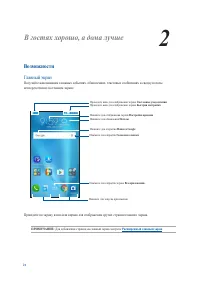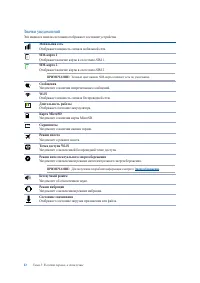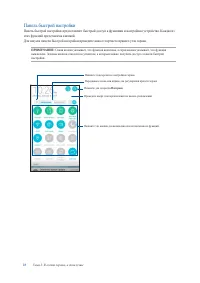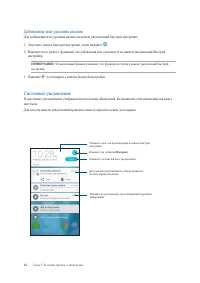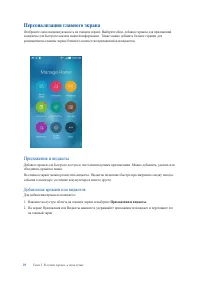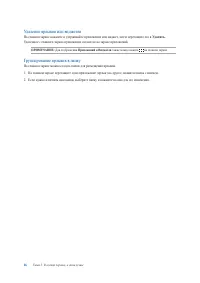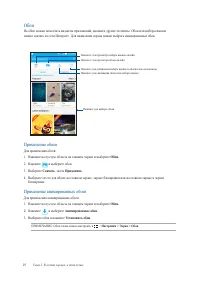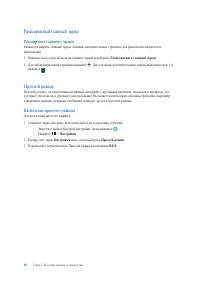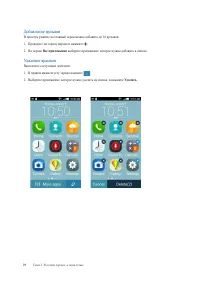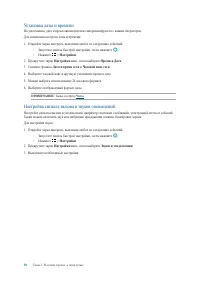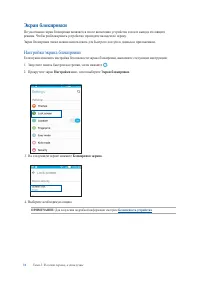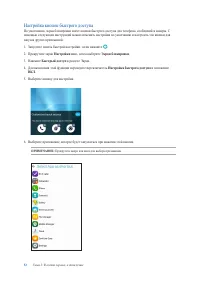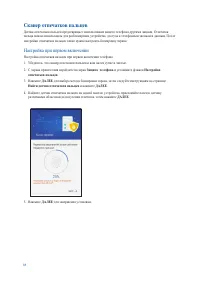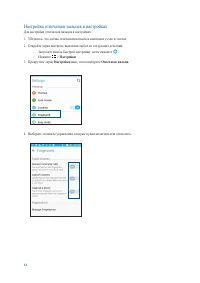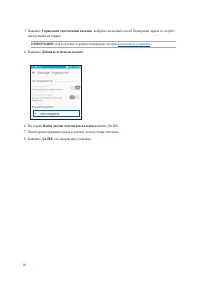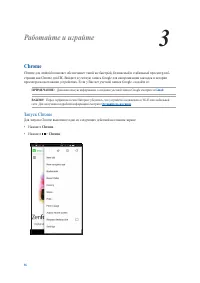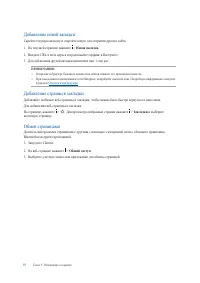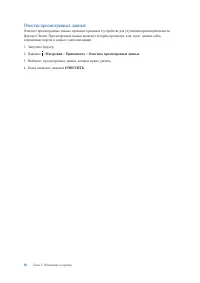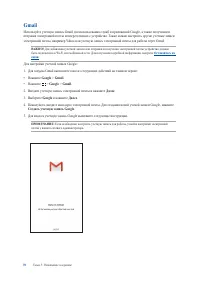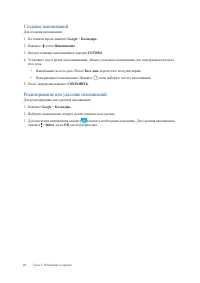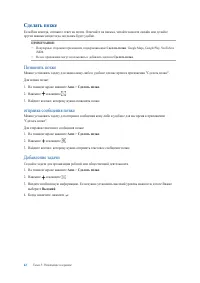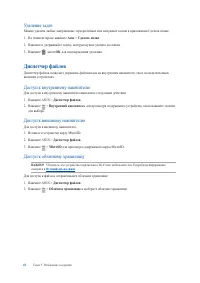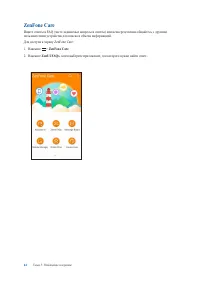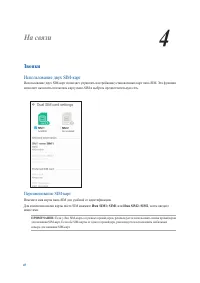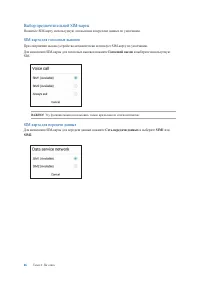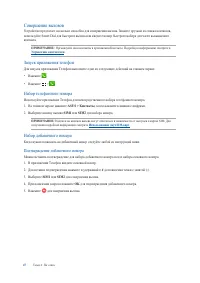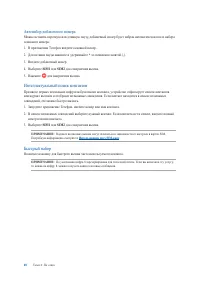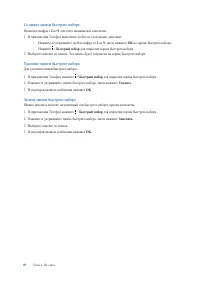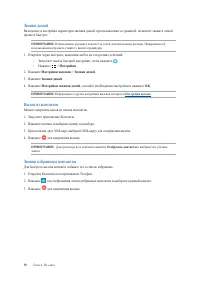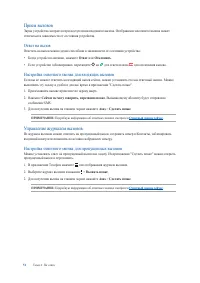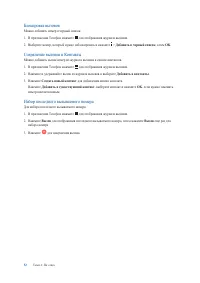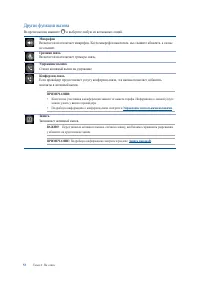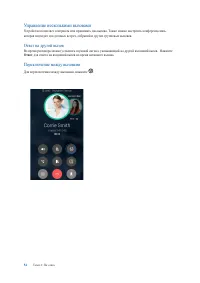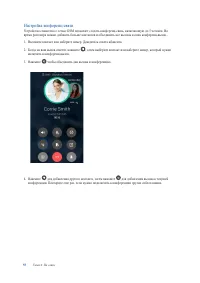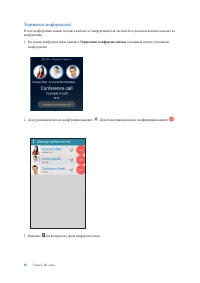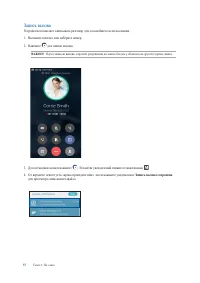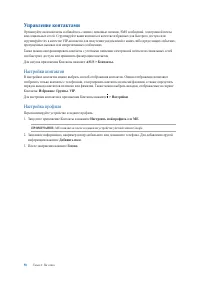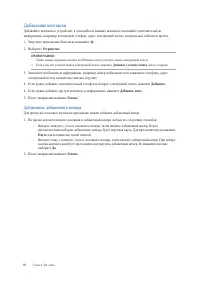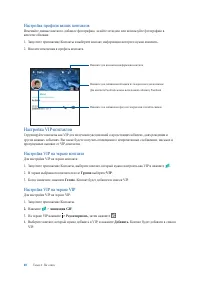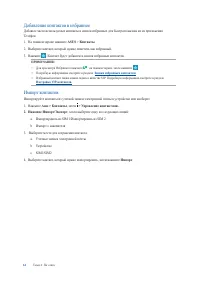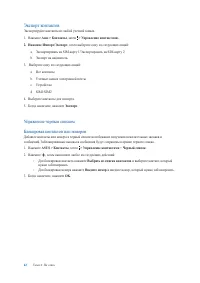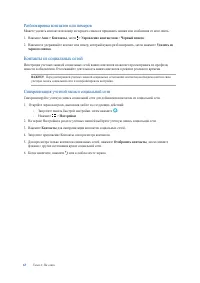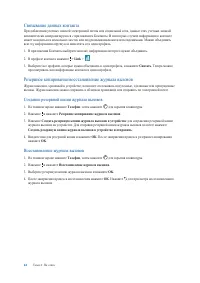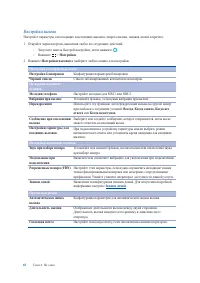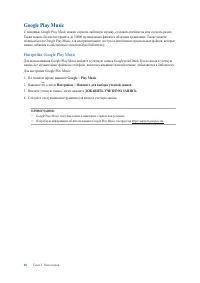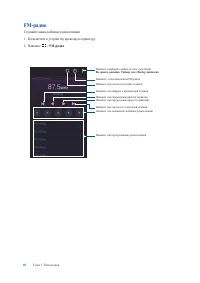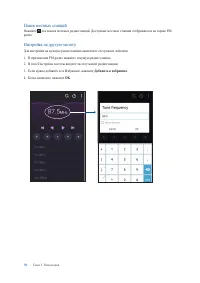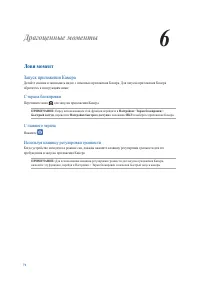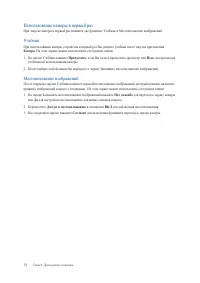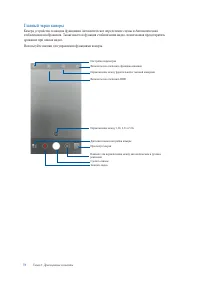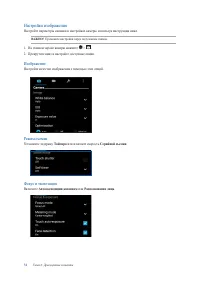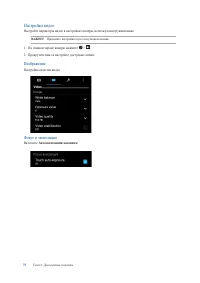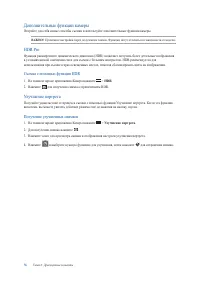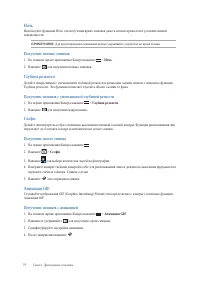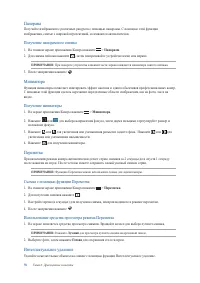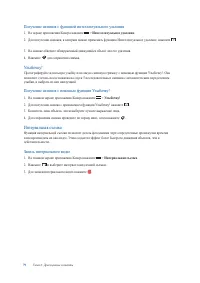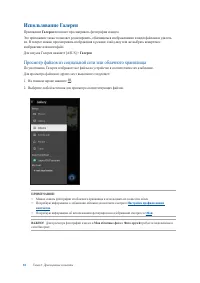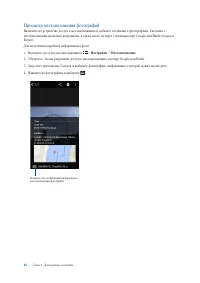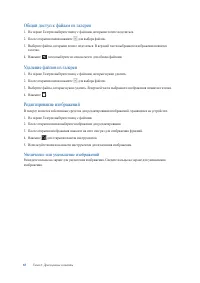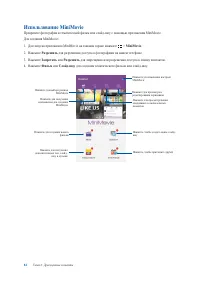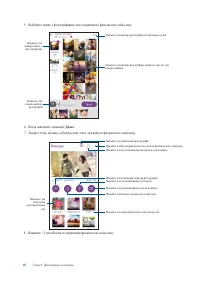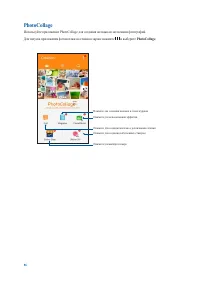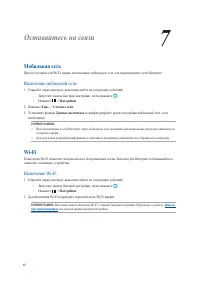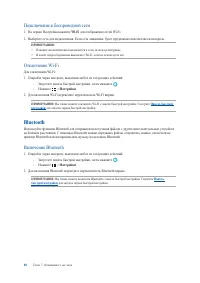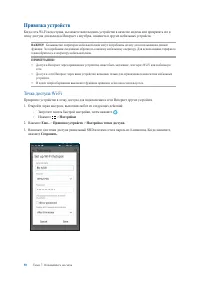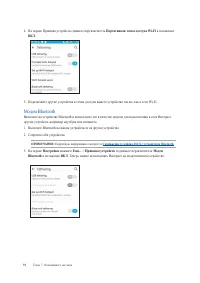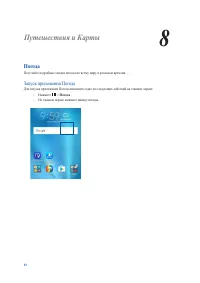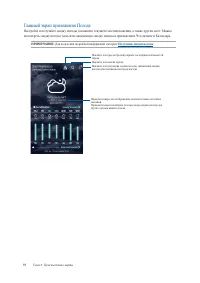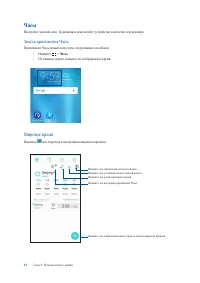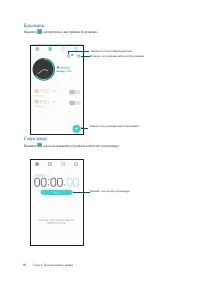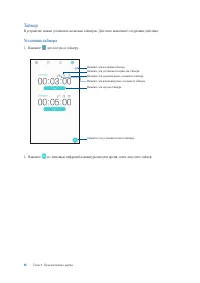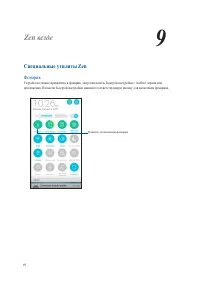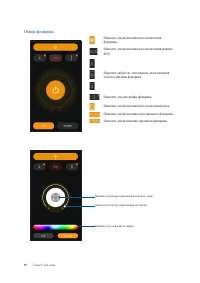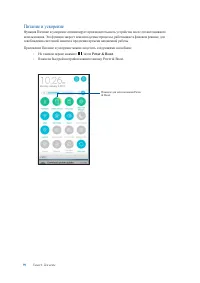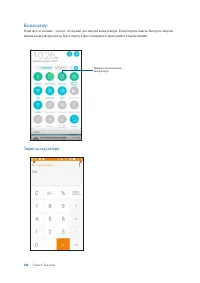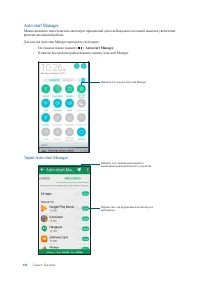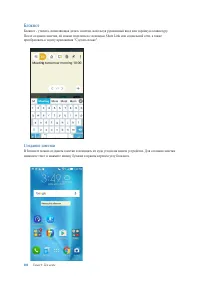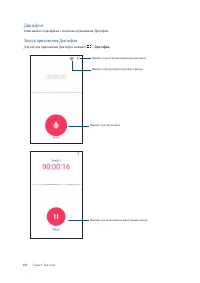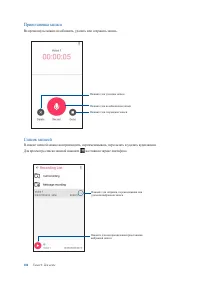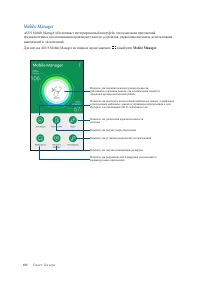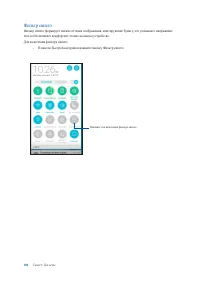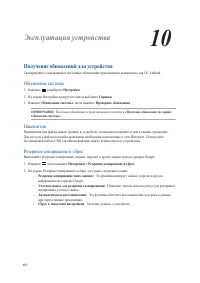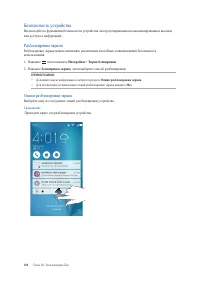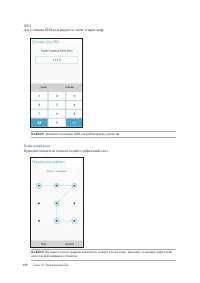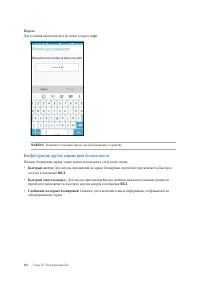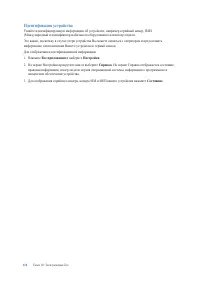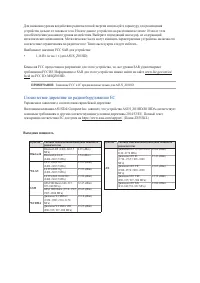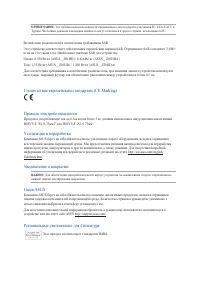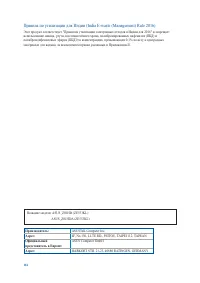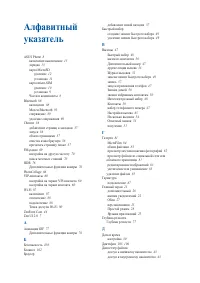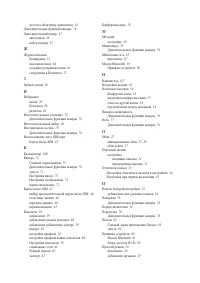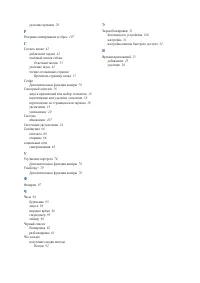Смартфоны ASUS ZenFone 3 Zoom (ZE553KL) - инструкция пользователя по применению, эксплуатации и установке на русском языке. Мы надеемся, она поможет вам решить возникшие у вас вопросы при эксплуатации техники.
Если остались вопросы, задайте их в комментариях после инструкции.
"Загружаем инструкцию", означает, что нужно подождать пока файл загрузится и можно будет его читать онлайн. Некоторые инструкции очень большие и время их появления зависит от вашей скорости интернета.
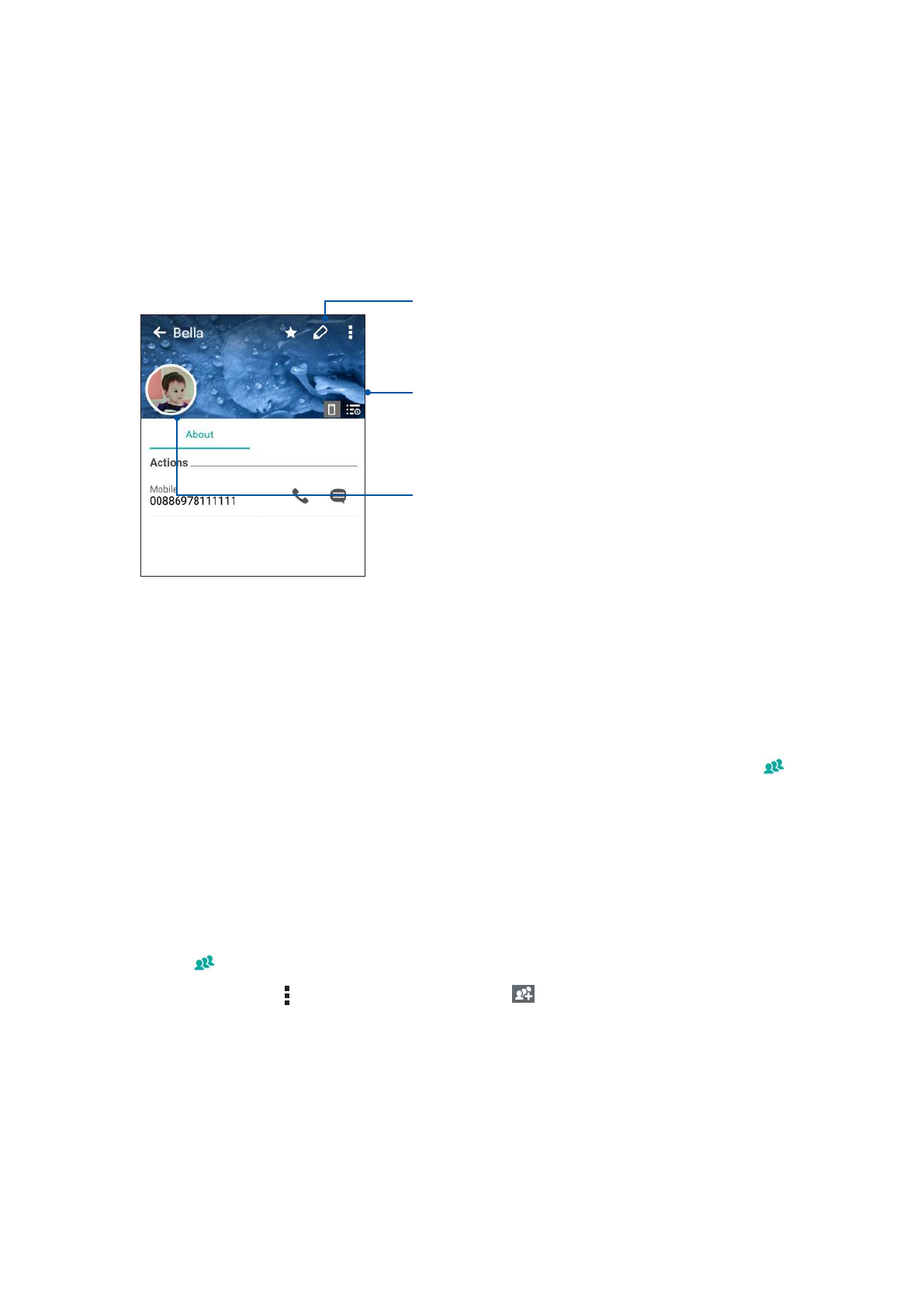
60
Глава 4: На связи
Настройка профиля ваших контактов
Изменяйте данные контакта, добавьте фотографию, задайте мелодию или используйте фотографию в
качестве обложки.
1. Запустите приложение Контакты и выберите контакт, информацию которого нужно изменить.
2. Внесите изменения в профиль контакта.
Нажмите для добавления фото из галереи или сделайте снимок
Нажмите для изменения информации контакта
Нажмите для добавления обложки из галереи или сделав снимок
Для контакта Facebook можно использовать обложку Facebook
Настройка VIP-контактов
Сгруппируйте контакты как VIP для получения уведомлений о предстоящих юбилеях, днях рождения и
других важных событиях. Вы также будете получать оповещения о непрочитанных сообщениях, письмах и
пропущенных вызовах от VIP-контактов.
Настройка VIP на экране контакта
Для настройки VIP на экране контакта:
1. Запустите приложение Контакты, выберите контакт, который нужно настроить как VIP и нажмите .
2. В экране выбранного контакта в поле
Группа
выберите
VIP
.
3. Когда закончите, нажмите
Готово
. Контакт будет добавлен в список VIP.
Настройка VIP на экране VIP
Для настройки VIP на экране VIP:
1. Запустите приложение Контакты.
2.
Нажмите >
Анимация GIF
.
3. На экране VIP нажмите
> Редактировать
, затем нажмите .
4. Выберите контакт, который нужно добавить в VIP, и нажмите
Добавить
. Контакт будет добавлен в список
VIP.
Содержание
- 3 Утилизация
- 4 Содержание
- 7 Камера; важные задачи тогда, когда это удобно для Вас.; ZenFone Care
- 8 Подготовка телефона ASUS!; Части и компоненты
- 9 Установка карты nano-SIM; позволяя использовать две мобильных сети одновременно.
- 10 Извлечение карты nano-SIM
- 11 Установка карты памяти; Телефон поддерживает карты памяти MicroSD объемом до 2 TБ.
- 12 Извлечение карты памяти
- 13 Зарядка устройства
- 15 Включение и отключение устройства; Включение устройства; Для включения устройства нажмите и удерживайте кнопку питания.; Выключение устройства; Выключить; и нажмите; OK; Спящий режим; Подзарядка других устройств; Используйте телефон для подзарядки других мобильных устройств.
- 16 Первое включение; Учетная запись Google
- 17 Советы для увеличения времени автономной работы
- 18 Использование сенсорного экрана; Запуск приложений или выбор элементов; Удалить
- 19 Перемещение по страницам или экранам; электронной книги или изображения в галерее.; Увеличение
- 20 Уменьшение
- 21 Возможности; Главный экран; непосредственно на главном экране.
- 22 Значки уведомлений
- 23 Панель быстрой настройки
- 24 Добавление или удаление кнопок; Нажмите для возврата к панели быстрой настройки.; Системные уведомления
- 25 Персонализация главного экрана; события в календаре, состояние аккумулятора и многое другое.; Добавление ярлыков или виджетов; Приложения и виджеты
- 26 Удаление ярлыков или виджетов; Группирование ярлыков в папку
- 27 Обои; Применение обоев; и выберите
- 28 Расширение главного экрана; Редактировать главный экран; Включение простого режима; Запустите панель быстрой настройки, затем нажмите .; Прокрутите экран; вниз, затем выберите; Простой режим; Переместите переключатель Простой режим в положение; ВКЛ
- 29 Добавление ярлыков; Все приложения; выберите приложение, которое нужно добавить в список.; Удаление ярлыков; Выберите приложение, которое нужно удалить из списка, и нажмите
- 30 Установка даты и времени; Настройка сигнала вызова и звуков оповещений
- 31 Настройка экрана блокировки; Экран блокировки; На следующем экране нажмите; Блокировка экрана
- 32 Настройка кнопок быстрого доступа; запуска других приложений:; Для включения этой функции переведите переключатель; Настройка быстрого доступа; в положение
- 33 Сканер отпечатков пальцев; Настройка при первом включении; и установите флажок
- 34 Настройка отпечатков пальцев в настройках; Прокрутите экран; Отпечаток пальца
- 35 Управление отпечатками пальцев; , выберите желаемый способ блокировки экрана и следуйте; Добавить отпечаток пальца; для завершения установки.
- 36 Запуск Chrome; Chrome
- 37 Добавление новой вкладки; Новая вкладка; Добавление страниц в закладки; Закладки; Обмен страницами; Общий доступ; Выберите учетную запись или приложение для обмена страницей.
- 38 Очистка просмотренных данных
- 39 Введите учетную запись электронной почты и нажмите
- 40 Google Календарь; Создание событий
- 41 Создание напоминаний; Введите название напоминания и нажмите; Редактирование или удаление напоминаний
- 42 другие важные вещи тогда, когда вам будет удобно.; Позвонить позже; выберите
- 43 Удаление задач; для подтверждения удаления.; Диспетчер файлов; Доступ к внутреннему накопителю; для просмотра содержимого устройства, затем нажмите элемент; Доступ к внешнему накопителю; для просмотра содержимого карты MicroSD.; Доступ к облачному хранилищу; и выберите облачное хранилище.
- 45 Звонки; Использование двух SIM-карт; Переименование SIM-карт; или
- 46 Выбор предпочтительной SIM-карты; SIM-карта для голосовых вызовов; Голосовой вызов; и выберите используемую; SIM-карта для передачи данных; Для назначения SIM-карты для передачи данных нажмите; Сеть передачи данных
- 47 Совершение вызовов; Запуск приложения телефон; Набор добавочного номера; Подтверждение добавочного номера
- 48 Автонабор добавочного номера; Интеллектуальный поиск контактов; номер или имя контакта.; Быстрый набор
- 49 Создание записи быстрого набора; Удаление записи быстрого набора; Замена записи быстрого набора
- 50 Звонки домой; Откройте экран настроек, выполнив любое из следующих действий:; , сделайте необходимые настройки и нажмите; Вызов из контактов; Звонки избранным контактам
- 51 Прием вызовов; Ответ на вызов; Настройка ответного звонка для пропущенных вызовов
- 52 Блокировка вызовов; Сохранение вызовов в Контакты; Набор последнего вызываемого номера
- 53 Другие функции вызова; Во время вызова нажмите и выберите любую из возможных опций.; Микрофон; Включает или отключает громкую связь.; Удержание вызова; Ставит активный вызов на удержание.; Запись; Записывает активный вызов.
- 54 Ответ на другой вызов; Ответ; для ответа на входящий вызов во время активного вызова.; Переключение между вызовами; Для переключения между вызовами, нажмите .
- 55 Настройка конференц-связи; Нажмите чтобы объединить два вызова в конференцию.
- 56 Управление конференцией; Управление конференц-связью; для вывода списка участников
- 57 Запись вызова; Запись вызова сохранена; для просмотра записанного файла.
- 58 Настройки контактов; Для настройки контактов в приложении Контакты нажмите; Настройка профиля
- 59 Добавление контактов; Добавление добавочного номера
- 60 Настройка профиля ваших контактов; Настройка VIP-контактов; Настройка VIP на экране контакта; Группа; VIP; Настройка VIP на экране VIP; Анимация GIF; На экране VIP нажмите; Добавить; . Контакт будет добавлен в список
- 61 Добавление контактов в избранное; ASUS; Импорт контактов; , затем выберите одну из следующих опций:; Импорт
- 62 Экспорт контактов; Экспорт; Управление черным списком; > Управление контактами; Для блокировки контакта нажмите; Выбрать из списка контактов; и выберите контакт, который; Введите номер; и введите номер, который нужно заблокировать.
- 63 Разблокировка контактов или номеров; Контакты из социальных сетей; Синхронизация учетной записи социальной сети
- 64 Создание резервной копии журнала вызовов; Восстановление журнала вызовов
- 65 Настройка блокировки вызовов
- 66 Дополнительные настройки; Конфигурация учетной записи SIP и других настроек телефона.; Отправка сообщений и многое другое; Google Messenger; Отправка сообщений; На главном экране нажмите; Ответ на сообщения
- 67 Использование гарнитуры; Подключение аудио-разъема
- 68 Google Play Music; можно добавить в собственную музыкальную библиотеку.; Настройка Google Play Music; Google; Введите учетную запись, затем нажмите; ДОБАВИТЬ УЧЕТНУЮ ЗАПИСЬ; Следуйте следующим инструкциям для входа в учетную запись.
- 70 Добавить в избранное
- 71 Лови момент; Запуск приложения Камера; обратитесь к инструкциям ниже.; С экрана блокировки; Перетащите вниз для запуска приложения Камера.; С главного экрана; Используя клавишу регулировки громкости; пробуждения и запуска приложения Камера
- 72 Использование камеры в первый раз; Учебник
- 73 Главный экран камеры
- 74 Настройки изображения; Изображение; Таймера; Фокус и экспозиция; Автоэкспозиция касанием
- 75 Настройки видео; Настройка качества видео.; Включите
- 76 Дополнительные функции камеры; HDR Pro; Съемка с помощью функции HDR; HDR; для получения снимка с применением HDR.; Улучшение портрета; На главном экране приложения Камера нажмите >; Улучшение портрета; Для получения снимка нажмите
- 77 Получение ночных снимков; Ночь; Глубина резкости; Глубина резкости; Селфи; Получение своего снимка; Получение снимков с анимацией
- 78 Получение панорамного снимка; Панорама; Миниатюра; Миниатюра; Перемотка; Перемотка; Использование средства просмотра режима Перемотка; Готово; Интеллектуальное удаление
- 79 Получение снимков с функцией интеллектуального удаления; Получение снимков с помощью функции Улыбочку!; Запись интервального видео; Интервальная съемка
- 81 Использование Галереи; Приложение; позволяет просматривать фотографии и видео.; Галерея; Просмотр файлов из социальной сети или облачного хранилища
- 82 Просмотр местоположения фотографий
- 83 Общий доступ к файлам из галереи; Нажмите , затем выберите из списка место для обмена файлами.; Удаление файлов из галереи; Увеличение или уменьшение изображений
- 84 Использование MiniMovie; MiniMovie; для разрешения доступа к фотографиям на вашем телефоне.; Запретить; Разрешить; для запрещения или разрешения доступа к списку контактов.; Фильм
- 85 Далее
- 86 PhotoCollage
- 87 Мобильная сеть; Включение мобильной сети
- 88 Подключение к беспроводной сети; На экране Настройка нажмите; Bluetooth; Включение Bluetooth
- 89 Сопряжение телефона ASUS с устройством Bluetooth; для отображения всех доступных устройств.; Сопряжение; Разрыв сопряжения с устройством Bluetooth; нажмите; Разъединить
- 90 Привязка устройств; Сохранить
- 91 Модем Bluetooth
- 92 Запуск приложения Погода; Погода; На главном экране нажмите иконку погоды.; Путешествия и Карты
- 93 Главный экран приложения Погода
- 94 Запуск приложения Часы; Приложение Часы можно запустить следующими способами:; На главном экране нажмите на отображаемое время.; Мировое время; Нажмите для перехода к настройкам мирового времени.
- 96 Таймер; Установка таймера
- 97 Специальные утилиты Zen; Фонарик; Zen везде
- 98 Опции фонарика; Нажмите для включения или отключения
- 99 Питание и ускорение; На главном экране нажмите , затем
- 100 Калькулятор; Экран калькулятора
- 101 Экран Auto-start Manager
- 102 Блокнот; Создание заметки
- 103 Записывайте аудиофайлы с помощью приложения Диктофон.; Запуск приложения Диктофон; Для запуска приложения Диктофон нажмите >; Диктофон
- 104 Приостановка записи; Во время паузы можно возобновить, удалить или сохранить запись.; Список записей
- 105 Mobile Manager
- 106 Фильтр синего; В панели быстрой настройки нажмите иконку Фильтр синего.
- 107 Получение обновлений для устройства; Обновление системы; Накопители; Эксплуатация устройства
- 108 или доступа к информации.; Разблокировка экрана; Настройки > Экран блокировки; Опции разблокировки экрана; Выберите одну из следующих опций для блокировки устройства.
- 109 ПИН; Графический ключ
- 110 Пароль; Для создания пароля введите не менее четырех цифр.; Конфигурация других параметров безопасности; доступа в положение; переведите переключатель быстрого запуска камеры в положение; Нажмите для изменения и ввода информации, отображаемой на
- 111 Идентификация устройства; На экране Настройки прокрутите вниз и выберите; Справка; . На экране Справка отображается состояние,; Состояние
- 112 Уведомления; Удостоверение Федеральной комиссии по связи США; Переориентировать или переместить принимающую антенну.
- 113 мощности на различных каналах.
- 114 Соответствие директиве по радиооборудованию ЕС; Выходная мощность
- 115 Этот продукт соответствует стандартам IMDA.
- 116 ASUSTeK Computer Inc.; Официальный; ASUS Computer GmbH
- 117 Алфавитный указатель